Установка драйвера для Panasonic KX-MB2020
Драйвери для принтера повинні бути такими ж надійними і перевіреними, як і папір з картриджами. Саме тому необхідно розібратися, як правильно встановити спеціальне програмне забезпечення для Panasonic KX-MB2020.
зміст
Установка драйверів для Panasonic KX-MB2020
Більшість користувачів не підозрює про те, скільки в їх розпорядженні найрізноманітніших варіантів завантаження драйвера. Давайте розберемося в кожному.
Спосіб 1: Офіційний сайт
Купувати картридж найкраще в офіційному магазині, а шукати драйвер - на аналогічному сайті.
- В меню знаходимо розділ «Підтримка». Виробляємо одиночне натискання.
- Вікно містить багато зайвої інформації, нас цікавить кнопка «Завантажити» в розділі «Драйвери та ПЗ».
- Далі нам доступний якийсь каталог продукції. Нас цікавлять «Багатофункціональні пристрої», які носять загальну характеристику «Телекомунікаційні продукти».
- Ще до початку завантаження ми можемо ознайомитися з ліцензійною угодою. Достатньо лише поставити позначку в графі «Я згоден» і натиснути «Продовжити».
- Після цього відкривається вікно з пропонованою продукцією. Знайти там «KX-MB2020» досить складно, але все-таки можна.
- Викачуємо файл драйвера.
- Як тільки ПЗ повністю завантажено на комп'ютер, починаємо його розпакування. Для цього вибираємо бажаний шлях і натискаємо «UnZip».
- У місці розпакування потрібно знайти папку «MFS». Вона містить в собі інсталяційний файл з назвою «Install». Активуємо його.
- Найкраще вибрати «Проста установка». Це досить сильно полегшить подальшу роботу.
- Далі ми можемо прочитати чергове ліцензійну угоду. Тут досить натискання на кнопку «Так».
- Тепер слід визначитися з варіантами підключення МФУ до комп'ютера. Якщо це перший спосіб, який є пріоритетним, вибираємо «З'єднати за допомогою USB-кабелю» і тиснемо «Далі».
- Системи безпеки Windows не дозволяють програмі працювати без нашого дозволу. Вибираємо варіант «Встановити» і робимо так при кожній появі подібного вікна.
- Якщо МФУ досі не підключено до комп'ютера, то саме час це зробити, так як установка без цього не продовжиться.
- Завантаження продовжиться самостійно, лише зрідка вимагаючи втручання. По завершенні роботи потрібно перезавантажити комп'ютер.
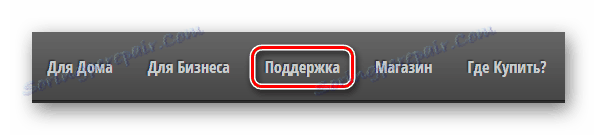



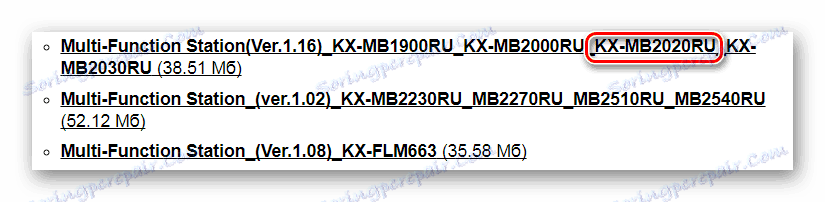
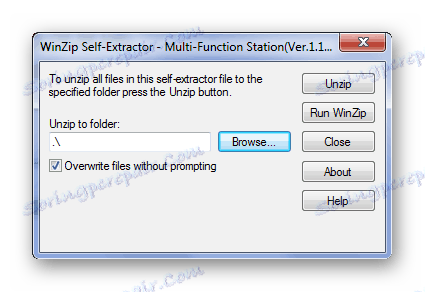
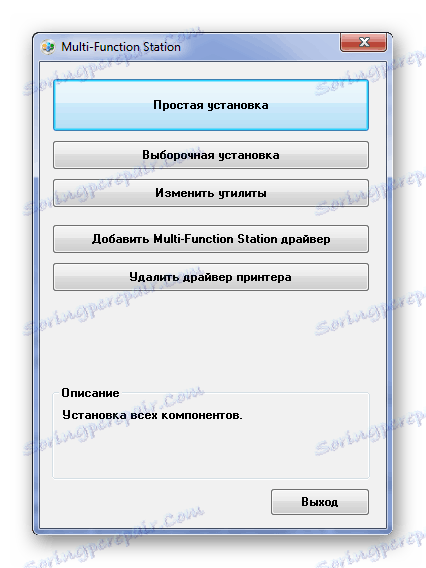
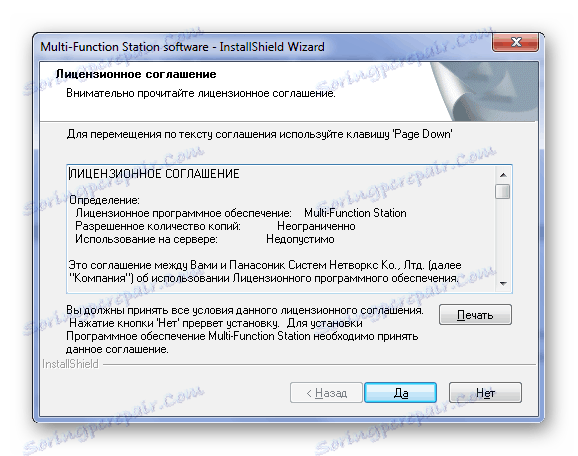
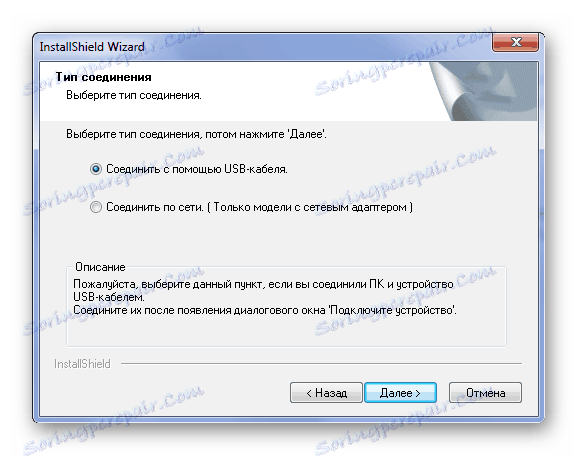


Спосіб 2: Сторонні програми
Досить часто установка драйвера - це справа, що не вимагає особливих знань. Але спростити можна навіть такий легкий процес. Наприклад, дуже допомагають в завантаженні подібного ПЗ спеціальні програми, які сканують комп'ютер і роблять висновок про те, які драйвери необхідно встановити або оновити. Ви можете ознайомитися з такими додатками на нашому сайті за посиланням нижче.
Детальніше: Кращі програми для установки драйверів

Чималу популярність має програма Driver Booster . Це цілком зрозуміла і зручна платформа для установки драйверів. Вона самостійно сканує комп'ютер, становить повний звіт про стан всіх пристроїв і пропонує варіант по завантаженню ПО. Давайте розберемося в цьому докладніше.
- На самому початку, після скачування і запуску інсталяційний файл, необхідно натиснути на «Прийняти і встановити». Таким чином, ми запускаємо інсталяцію та погоджуємося з умовами програми.
- Далі проводиться сканування системи. Пропустити цей процес неможливо, тому чекаємо завершення.
- Відразу після цього ми побачимо повний список драйверів, які потребують оновлення або установці.
- Так як нас в даний момент мало цікавлять всі інші пристрої, то в рядку пошуку знаходимо «KX-MB2020».
- Натискаємо «Встановити» і чекаємо завершення процесу.
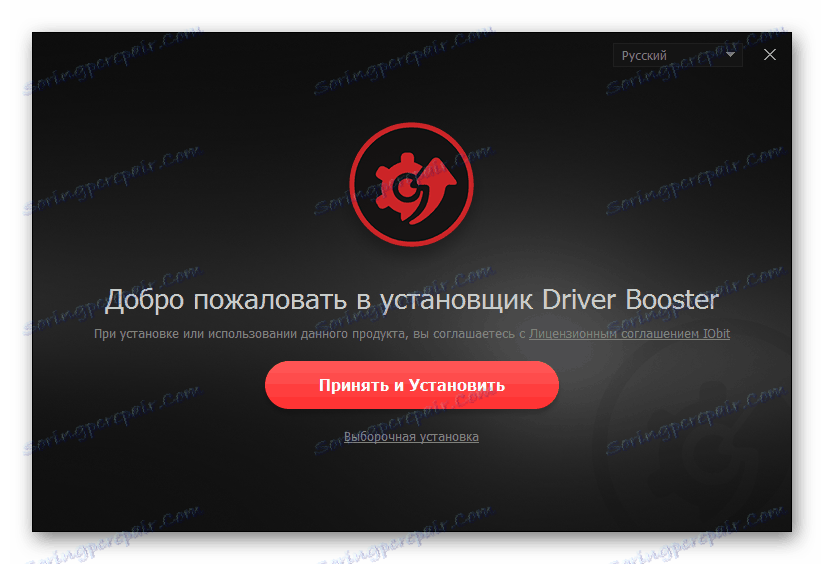

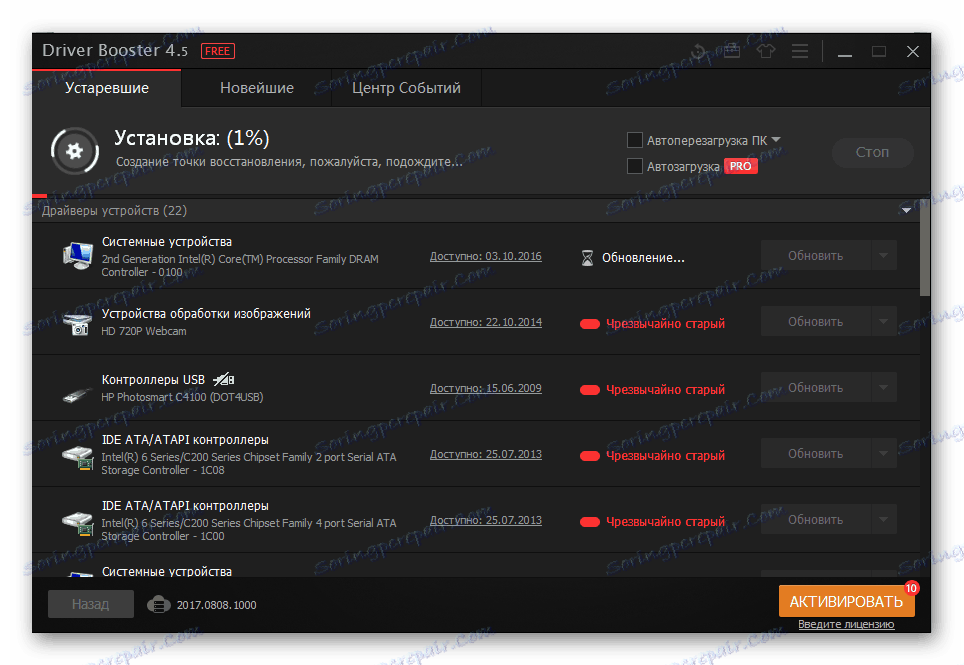
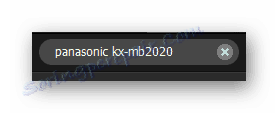
Спосіб 3: ID пристрою
Ще простіше установки драйвера - це пошук його на спеціальному сайті через унікальний номер пристрою. Не потрібно завантажувати утиліту або програму, вся дія відбувається в кілька кліків. Для розглянутого пристрою актуальний наступний ID:
USBPRINTPANASONICKX-MB2020CBE

На нашому сайті можна знайти відмінну статтю, де дуже детально описано цей процес. Прочитавши її, можна не турбуватися про те, що будуть втрачені деякі важливі нюанси.
Детальніше: Установка драйвера через ID
Спосіб 4: Стандартні засоби Windows
Досить простий, але менш ефективний спосіб установки спеціального програмного забезпечення. Для роботи з таким варіантом не потрібно відвідування сторонніх сайтів. Досить зробити деякі дії, які передбачені операційною системою Windows.
- Для початку заходимо в «Панель управління». Спосіб абсолютно не важливий, тому скористатися можна будь-яким із зручних.
- Далі знаходимо «Пристрої та принтери». Робимо подвійний клік.
- У самому верху вікна є кнопка «Установка принтера». Натискаємо на неї.
- Після цього вибираємо «Додати локальний принтер».
- Порт залишаємо без змін.
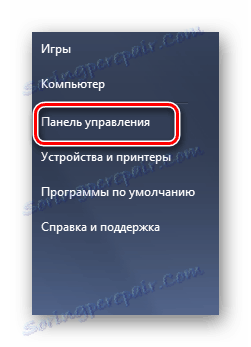
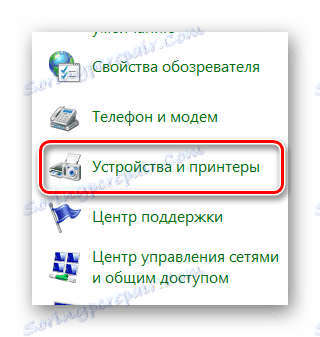
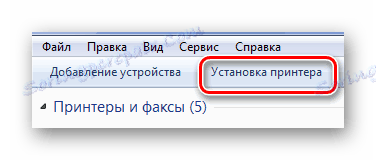
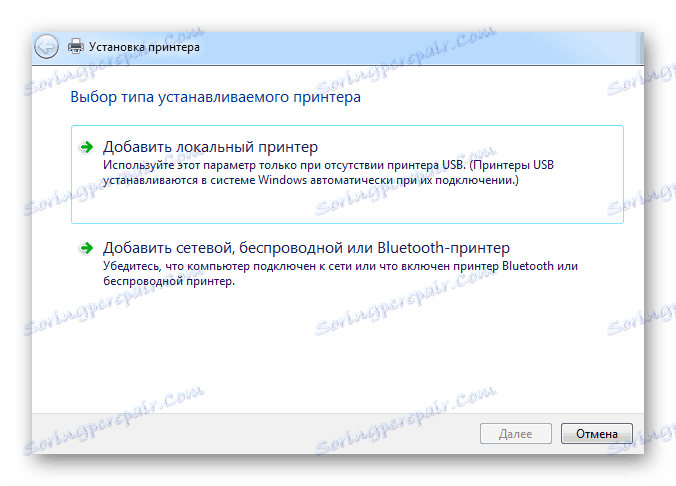
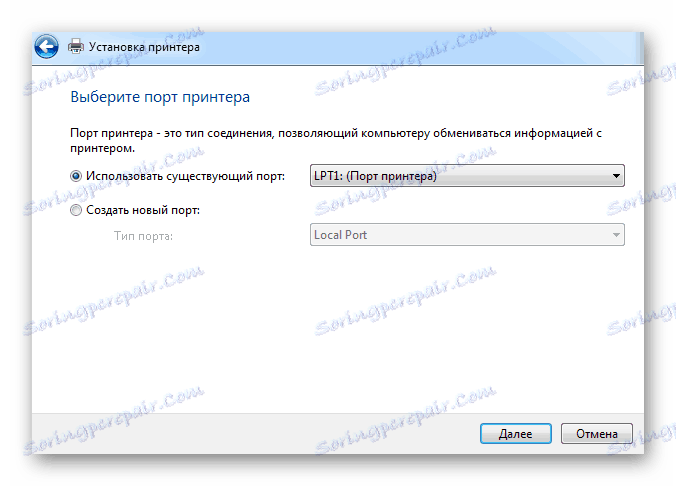
Далі потрібно вибрати наше МФУ із запропонованого списку, але не на всіх версіях ОС Windows це можливо.
В результаті нами розібрано 4 актуальних способу установки драйвера для МФУ Panasonic KX-MB2020.